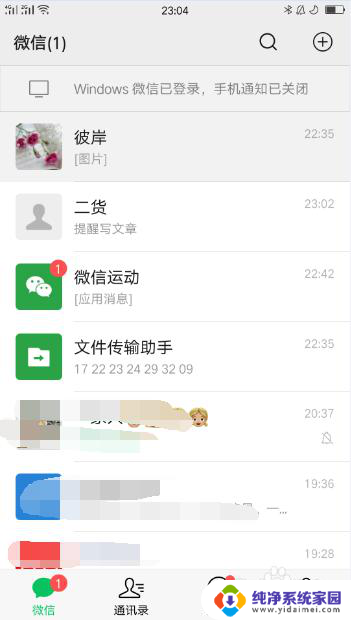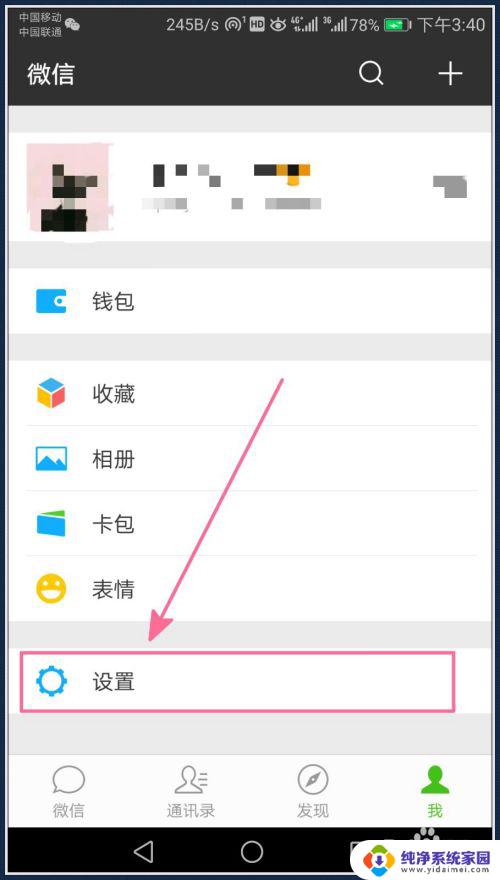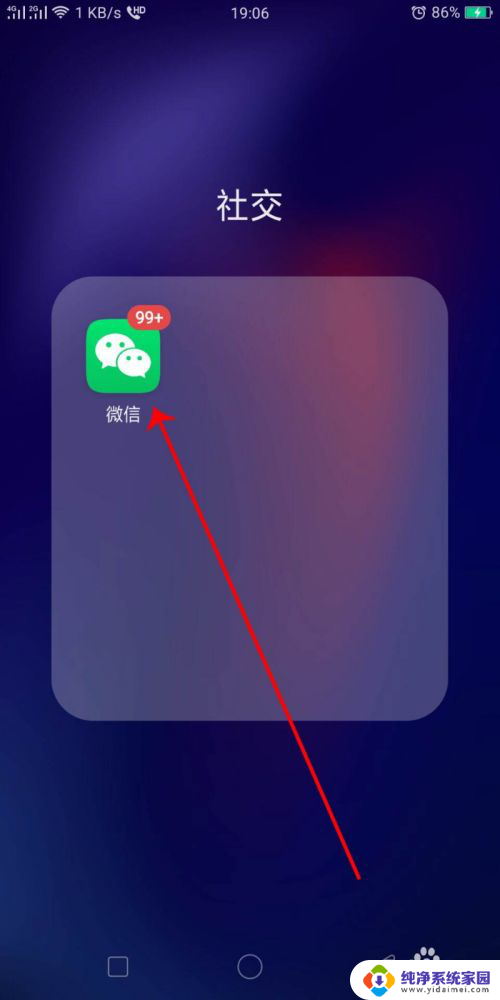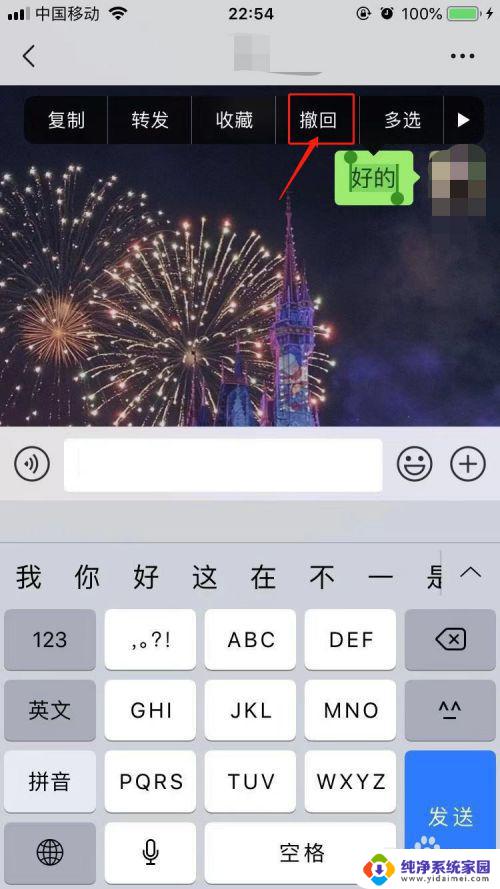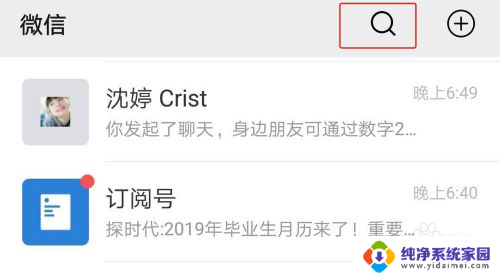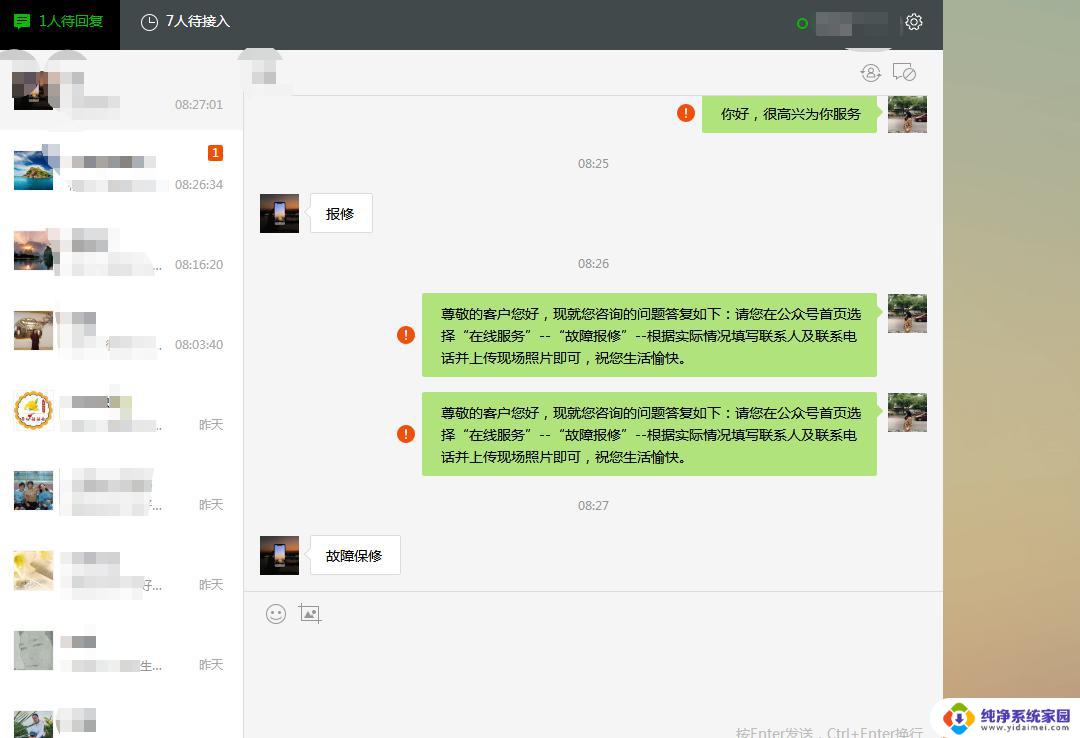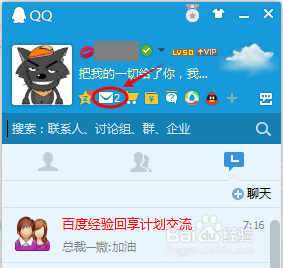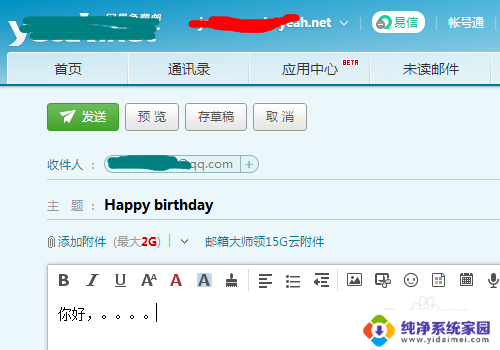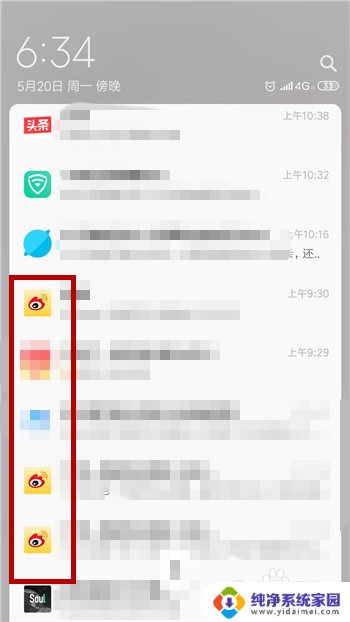微信定时自动发送消息怎么弄 微信定时发送消息设置步骤
在日常生活中,微信已经成为了我们不可或缺的社交工具之一,有时候我们可能会遇到这样的情况:需要在特定的时间点发送一条微信消息,但由于各种原因无法亲自操作。这时微信的定时自动发送消息功能就派上用场了。通过设置微信的定时发送消息功能,我们可以轻松地在任何时间点自动发送预设的消息。微信定时发送消息的设置步骤是怎样的呢?接下来我们将一步步来了解。
1、微信本身是不支持定时发送消息的,需要通过小程序【蜗牛传书】来实现;
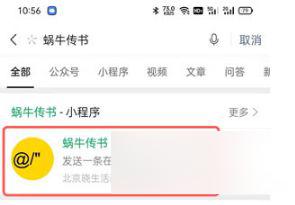
2、打开微信搜索蜗牛传书,然后点击小程序进入,点击下方的【创建】;
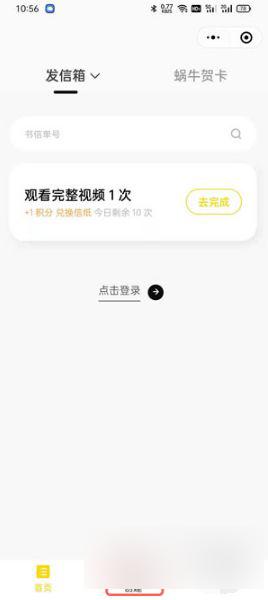
3、选择发送【写一封信】,来发送指定时间才可以显示的书信;
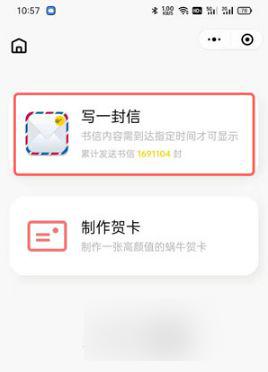
4、在书信内容中,输入需要定时发送的消息内容,点击上方选择需要发送的日期、时间;
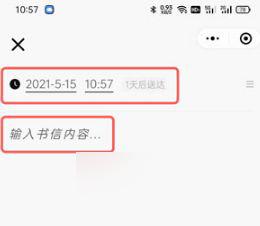
5、在触发登录之后,使用微信账号登录。在下方编辑字体、照片、语音等等,点击【保存】;
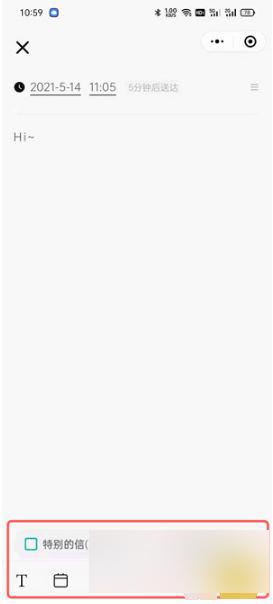
6、在弹出的权限申请中,【允许】获取 倒计时 提醒、新建回复提醒;
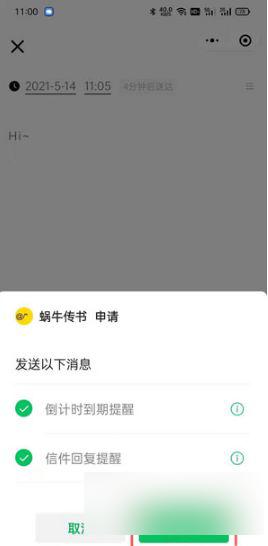
7、点击【发送给好友】,发送消息通知收信人接收。在时间结束之前收到通知是无法看到内容的;
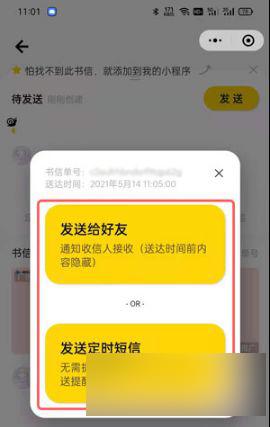
8、如果您选择【发送定时短信】,需要花费费用,并且发送的信息为短信,而非微信;
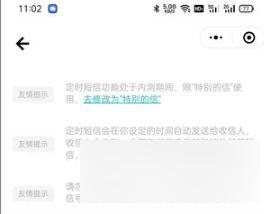
9、在好友列表选择需要发送的好友,点击选择【发送】;
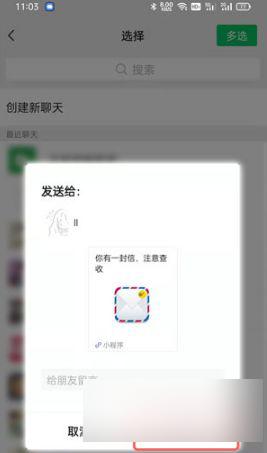
10、发出去之后,好友将收到一个小程序信封提示,点击进入无法看到内容;
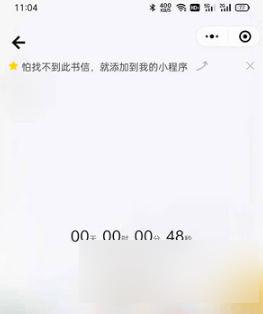
11、当到达指定时间,好友点击小程序进入。点击【拆开信封】,将看到我们发送的消息内容。

以上就是微信定时自动发送消息的全部内容,如果你遇到这种情况,可以按照以上方法来解决,希望对大家有所帮助。